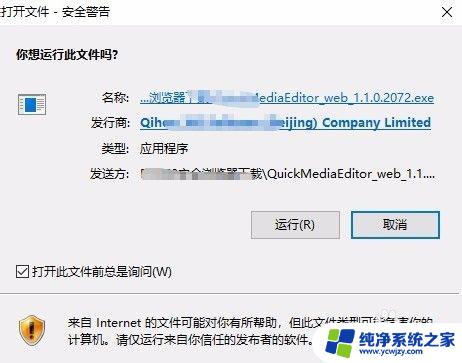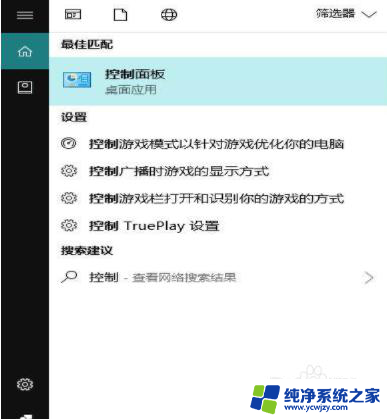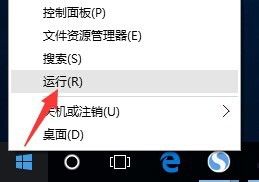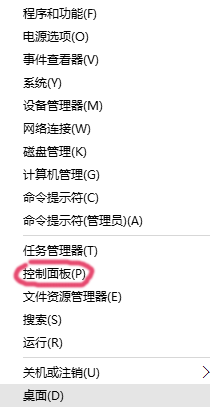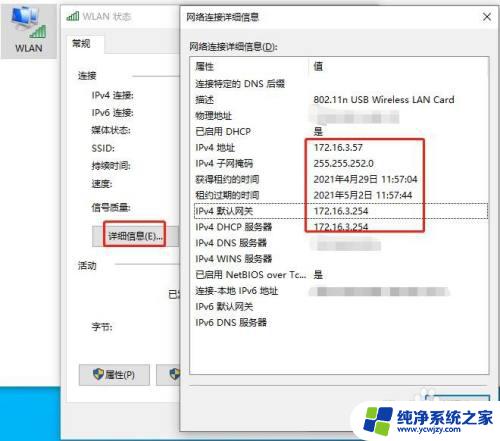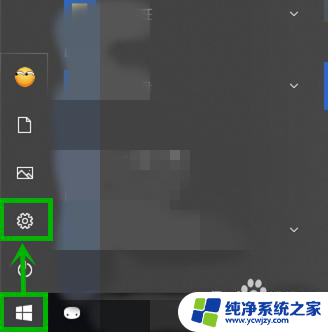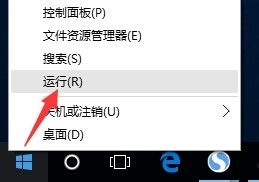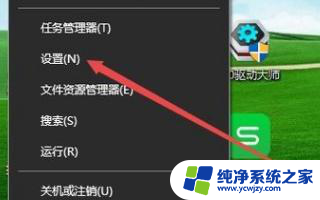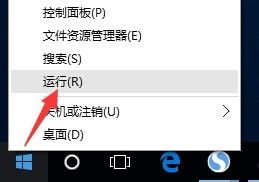win10访问局域网提示安全警告
在使用Win10访问局域网时,有时会弹出安全警告提示,给用户带来困扰,这些安全警告可能是由于网络设置或防火墙的问题导致的,但有时也可能是误报。用户需要了解如何关闭Win10的安全警告,以便顺利访问局域网资源。接下来我们将介绍一些简单的方法来关闭Win10的安全警告,让您的网络访问更加顺畅。
步骤如下:
1.打开电脑后,点击左下角的开始菜单项,如图。
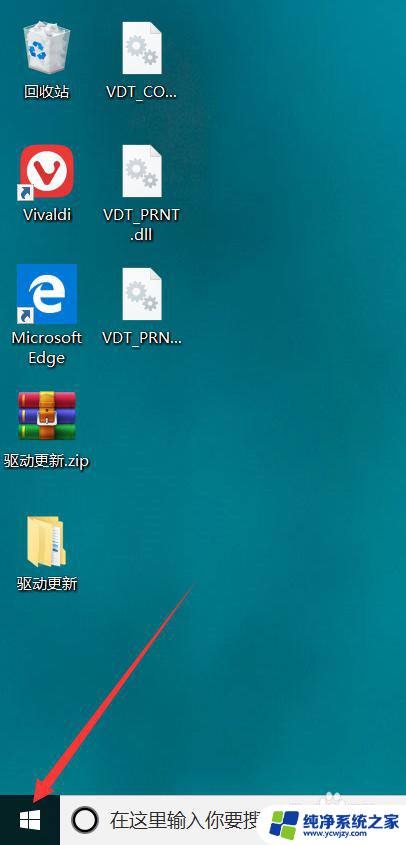
2.点击后,在弹出的开始菜单界面点击设置选项,如图。
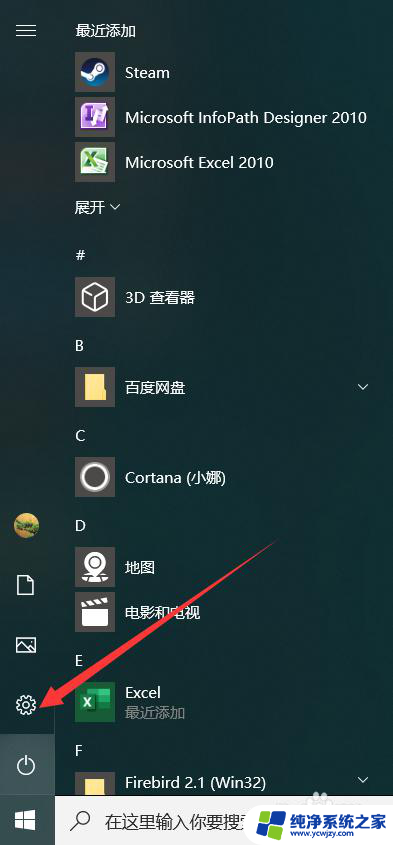
3.点击后,在弹出的Windows设置中心点击更新和安全选项。如图。
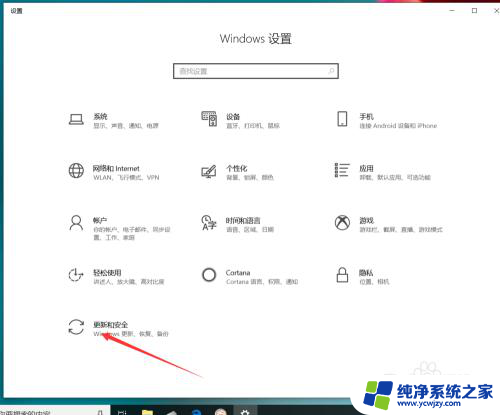
4.点击后,在更新和安全界面点击Windows安全中心选项,如图。
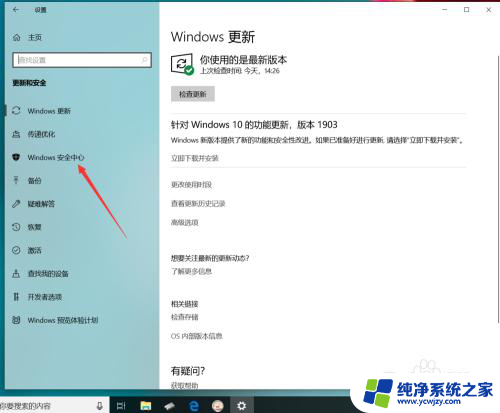
5.点击后,在弹出的界面点击打开Windows安全中心选项,如图。
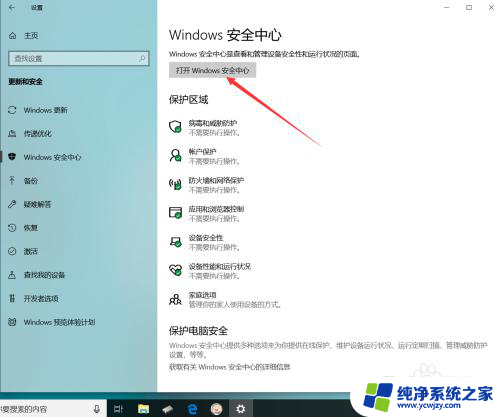
6.点击进入Windows安全中心界面后,点击防火墙和网络保护选项。如图。
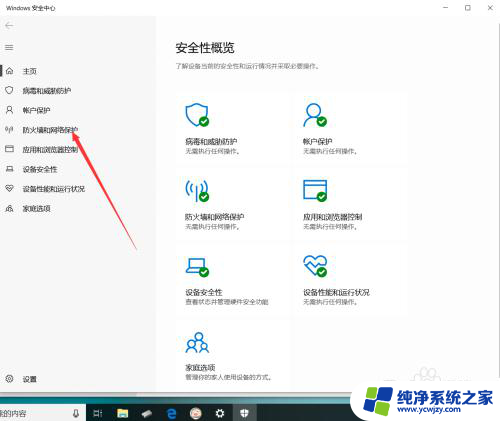
7.点击后,在防火墙和网络保护界面点击防火墙通知选项,如图。
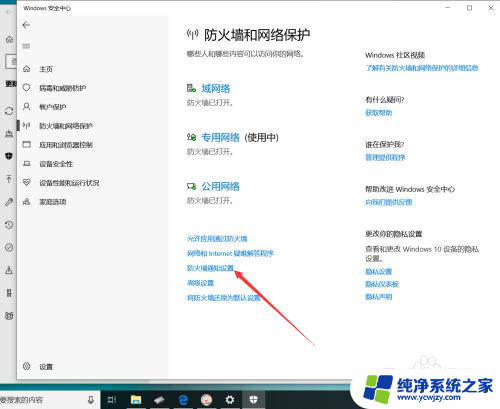
8.点击后,在弹出的设置界面点击管理通知选项,如图。
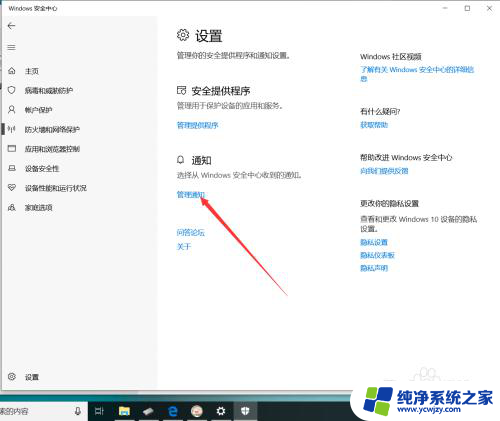
9.进入通知界面后,关闭病毒和威胁保护通知、防火墙和网络保护通知即可。如图。
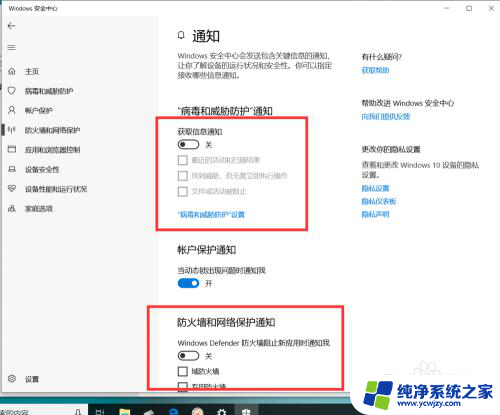
以上是关于win10访问局域网提示安全警告的全部内容,如果您遇到相同情况,可以按照以上方法解决。